Question
Problème: Comment réparer l'application Microsoft Photos qui ne fonctionne pas sous Windows 10 ?
Je ne peux pas ouvrir les fichiers .jpg sous Windows 10. Ce problème est parti de nulle part et je ne sais pas quoi faire.
J'ai ouvert l'application Paramètres et vérifié quelles applications pour la visionneuse de photos sont installées sur mon PC. Curieusement, je n'ai pas trouvé l'option pour afficher les fichiers à l'aide de la visionneuse de photos.
Pourriez-vous s'il vous plaît me dire comment ajouter un jpg aux applications par défaut de la visionneuse de photos ?
Résolu réponse
L'application Microsoft Photos est un programme Windows 10 préinstallé, qui sert d'ouvre-fichier .jpg et .png. Il permet d'éditer les images ouvertes en les recadrant, en ajustant l'éclaircissement, en les faisant pivoter, en appliquant des effets,[1] etc.
Les statistiques ont révélé que la plupart des utilisateurs de Windows 10 préfèrent utiliser l'application Photos plutôt qu'un outil tiers en raison de sa rapidité et de sa simplicité. Cependant, de nombreuses personnes ont signalé que l'application Photo n'avait pas réussi à ouvrir les photos et les images.
Alors que certains d'entre eux rencontrent une erreur "Valeur invalide pour le registre", les autres ne peuvent pas trouver l'application Photos parmi les options de l'application "Ouvrir avec". Si vous rencontrez ce dernier problème, essayez d'ouvrir des photos en utilisant les méthodes suivantes :
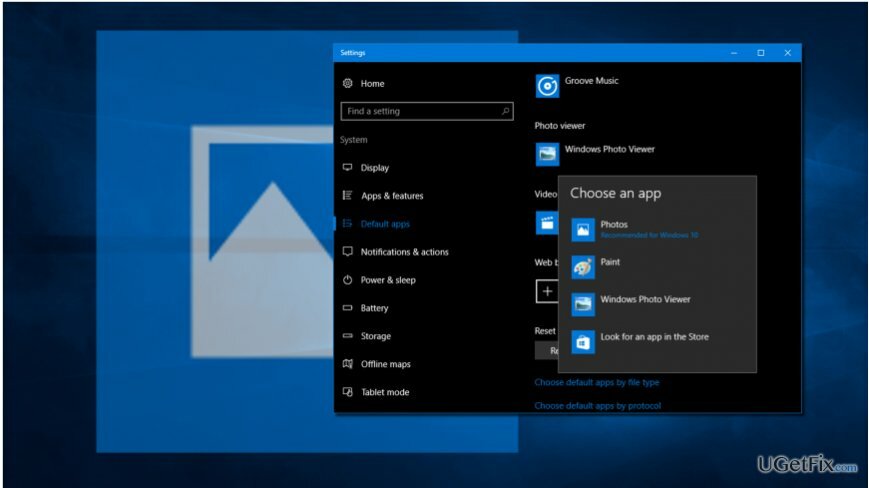
Méthode 1. Restaurer la visionneuse de photos
Pour réparer le système endommagé, vous devez acheter la version sous licence de Réimager Réimager.
L'application Photos était connue sous le nom de Visionneuse de photos[2] dans l'ancienne version de Windows. S'il y a des problèmes avec l'application Photos, vous pouvez essayer de restaurer la visionneuse de photos en effectuant quelques modifications sur les registres.
1. Téléchargez le fichier .reg.
2. Cliquer sur Restore_Windows_Photo_Viewer_CURRENT_USER.reg fichier pour exécuter l'outil.
3. Lorsque la fenêtre de confirmation s'affiche, cliquez sur « Oui ».
4. Lorsque le processus est terminé, cliquez avec le bouton droit sur n'importe quelle photo stockée sur votre PC et vérifiez si Photo Viewer est dans la section « Ouvrir avec ».

5. Si vous l'avez trouvé, assurez-vous de définir Photo Viewer comme application par défaut. Appuyez sur « touche Windows + I » pour ouvrir « Paramètres ».
6. Sélectionnez "Système" et allez dans "Applications par défaut".
7. Localisez la visionneuse de photos et cliquez sur « Photos ».
8. Optez pour "Windows Photo Viewer" et cliquez sur "OK" pour enregistrer les modifications.
Méthode 2. Réinstaller l'application Photos
Pour réparer le système endommagé, vous devez acheter la version sous licence de Réimager Réimager.
Pour ce faire, vous devrez exécuter un PowerShell élevé.[3] Soyez très prudent car le retrait ou la modification de mauvaises clés peut entraîner de graves problèmes. Pour réinstaller l'application Photos, vous devez :
1. Appuyez sur « touche Windows + S » et tapez « PowerShell ».
2. Cliquez avec le bouton droit sur l'option "PowerShell" et sélectionnez "Exécuter en tant qu'administrateur".
3. Tapez le "get-appxpackage * Microsoft. Les fenêtres. Photos* | remove-appxpackage" et appuyez sur "Entrée".

4. Ouvrez ensuite le Windows Store et téléchargez l'application Photos.

5. Exécutez le fichier d'installation et suivez les instructions à l'écran pour l'installer.
6. Une fois cela fait, vérifiez si l'application Photos ouvre maintenant avec succès les fichiers .jpg.
Méthode 3.Supprimer les clés de registre obsolètes
Pour réparer le système endommagé, vous devez acheter la version sous licence de Réimager Réimager.
1. Connectez-vous à votre PC en tant qu'administrateur.
2. Cliquez sur « touche Windows + R », tapez « regedit » et appuyez sur « Entrée ».
3. Utilisez le volet de gauche et accédez à « HKEY_CURRENT_USER\\Software\\Classes\\Local Settings\\Software\\Microsoft\\Windows\\CurrentVersion\\AppModel\\Repository\\Families\\Microsoft. Les fenêtres. Répertoire "Photos_8wekyb3d8bbwe".
4. Ici, vous devriez voir plusieurs entrées dont chacune a un numéro de version, par exemple, "/Microsoft. Les fenêtres. Photos_15.1201.10020.0_" ou similaire. Si ce dossier contient 8 entrées de l'application Microsoft Windows Photos, cela signifie que les clés de registre obsolètes ont été laissées intactes après la mise à jour de l'application. Par conséquent, les clés obsolètes doivent être supprimées. (Dans certains cas, les personnes ont quatre entrées, dont deux sont obsolètes. Dans ce cas, les deux anciens doivent également être supprimés.)

5. Sélectionnez l'ancienne entrée, cliquez dessus avec le bouton droit de la souris et ouvrez « Propriétés ».
6. Sélectionnez « Sécurité » et ouvrez l'onglet « Autorisations ».

7. Cliquez sur « Avancé » dans la fenêtre « Sélectionner un utilisateur ou un groupe ».
8. Sélectionnez « Rechercher maintenant », choisissez votre nom d'utilisateur et cliquez sur « OK ». Les étapes 5 à 8 expliquent comment prendre la propriété de l'entrée obsolète. Sans cela, vous ne serez pas autorisé à supprimer les entrées obsolètes.
9. Cliquez ensuite avec le bouton droit sur l'ancienne entrée et sélectionnez « Supprimer ».
10. Répétez les mêmes étapes avec chacune des quatre entrées obsolètes des applications Windows Photos.
11. Enfin, fermez tout et redémarrez votre PC.
Réparez vos erreurs automatiquement
L'équipe ugetfix.com fait de son mieux pour aider les utilisateurs à trouver les meilleures solutions pour éliminer leurs erreurs. Si vous ne voulez pas vous battre avec des techniques de réparation manuelle, veuillez utiliser le logiciel automatique. Tous les produits recommandés ont été testés et approuvés par nos professionnels. Les outils que vous pouvez utiliser pour corriger votre erreur sont répertoriés ci-dessous :
Offrir
Fais le maintenant!
Télécharger le correctifJoie
Garantie
Fais le maintenant!
Télécharger le correctifJoie
Garantie
Si vous n'avez pas réussi à corriger votre erreur à l'aide de Reimage, contactez notre équipe d'assistance pour obtenir de l'aide. S'il vous plaît, faites-nous savoir tous les détails que vous pensez que nous devrions connaître sur votre problème.
Ce processus de réparation breveté utilise une base de données de 25 millions de composants pouvant remplacer tout fichier endommagé ou manquant sur l'ordinateur de l'utilisateur.
Pour réparer le système endommagé, vous devez acheter la version sous licence de Réimager outil de suppression de logiciels malveillants.

Un VPN est crucial lorsqu'il s'agit de confidentialité des utilisateurs. Les traqueurs en ligne tels que les cookies peuvent non seulement être utilisés par les plateformes de médias sociaux et d'autres sites Web, mais également par votre fournisseur d'accès Internet et le gouvernement. Même si vous appliquez les paramètres les plus sécurisés via votre navigateur Web, vous pouvez toujours être suivi via des applications connectées à Internet. En outre, les navigateurs axés sur la confidentialité comme Tor ne sont pas un choix optimal en raison des vitesses de connexion réduites. La meilleure solution pour votre confidentialité ultime est Accès Internet Privé – être anonyme et sécurisé en ligne.
Le logiciel de récupération de données est l'une des options qui pourraient vous aider récupérer vos fichiers. Une fois que vous avez supprimé un fichier, il ne disparaît pas dans les airs - il reste sur votre système tant qu'aucune nouvelle donnée n'est écrite dessus. Récupération de données Pro est un logiciel de récupération qui recherche des copies de travail des fichiers supprimés sur votre disque dur. En utilisant cet outil, vous pouvez éviter la perte de documents précieux, de travaux scolaires, de photos personnelles et d'autres fichiers cruciaux.